저는 이제 막 Python을 시작한 많은 초보자가 Python 타사 라이브러리를 설치할 때 몇 가지 설치 실패 문제에 직면하게 될 것이라고 믿습니다.
이제 필자의 경험을 바탕으로 Windows 운영 체제에서 이러한 문제에 대한 해결책을 공유하겠습니다.

1. 설치된 Python 버전을 알아두세요(2.7 또는 3.6 이상). (권장 학습: Python 비디오 튜토리얼)
2. pip가 설치되어 있는지와 pip 버전이 가능한지 확인하세요.
3. 네트워크가 정상인가요?
위 내용에 문제가 없는지 확인했다면 아래를 읽어보세요.
1. Python IDE에서 Project Interpreter를 사용하여 설치합니다. 그것은 매우 어리 석고 매우 편리하며 설치를 위해 Python 버전에 맞는 타사 라이브러리를 수동으로 선택할 수 있습니다. 이는 너무 사려 깊지 않습니다 ~
2 수동으로 설치하려면 cmd 인터페이스에서 pip 또는 pip3 명령을 사용하십시오. 타사 라이브러리. 이는 대부분의 사람들이 선택하는 방법일 것입니다. 편리하고 간단하며 설치 및 사용이 간편하고 IDE의 도움이 필요하지 않습니다. 하지만 설치가 성공하지 못하는 경우가 많습니다.
제 경험에 따르면 일반적으로 설치 실패의 이유는 타사 라이브러리 리소스가 Q(아시죠)이거나 Python이 C 드라이브에 설치되어 있고 읽고 읽을 파일이 충분하지 않기 때문일 수 있습니다. 타사 라이브러리를 설치할 때 쓰기 권한을 부여하면 설치가 실패합니다.
해결책: 관리자 권한으로 cmd를 실행하면 파일 읽기 및 쓰기 권한 문제를 해결할 수 있습니다. 같은 방법으로 관리자 권한으로 Pycharm을 실행할 수 있는데, 이 역시 매우 편리합니다.
3. 더 합리적이고 효율적인 방법은 다음과 같습니다.
Python 라이브러리 목록
http://www.lfd.uci.edu/~gohlke/pythonlibs/
이 웹사이트는 마법의 웹사이트입니다. 필요에 따라 휠 파일을 다운로드하고 pip install 명령을 사용하여 설치하십시오(관리자 권한으로 실행하는 것을 잊지 마십시오). 완벽하고 항상 작동합니다!
마찬가지로 pip 명령을 사용할 때는 .wheel 파일에 해당하는 Python 버전에 주의해야 합니다.
더 많은 Python 관련 기술 기사를 보려면 Python Tutorial 칼럼을 방문하여 알아보세요!
위 내용은 Python 설치 라이브러리 설치 실패 문제를 해결하는 방법의 상세 내용입니다. 자세한 내용은 PHP 중국어 웹사이트의 기타 관련 기사를 참조하세요!
 파이썬 : 기본 응용 프로그램 탐색Apr 10, 2025 am 09:41 AM
파이썬 : 기본 응용 프로그램 탐색Apr 10, 2025 am 09:41 AMPython은 웹 개발, 데이터 과학, 기계 학습, 자동화 및 스크립팅 분야에서 널리 사용됩니다. 1) 웹 개발에서 Django 및 Flask 프레임 워크는 개발 프로세스를 단순화합니다. 2) 데이터 과학 및 기계 학습 분야에서 Numpy, Pandas, Scikit-Learn 및 Tensorflow 라이브러리는 강력한 지원을 제공합니다. 3) 자동화 및 스크립팅 측면에서 Python은 자동화 된 테스트 및 시스템 관리와 같은 작업에 적합합니다.
 2 시간 안에 얼마나 많은 파이썬을 배울 수 있습니까?Apr 09, 2025 pm 04:33 PM
2 시간 안에 얼마나 많은 파이썬을 배울 수 있습니까?Apr 09, 2025 pm 04:33 PM2 시간 이내에 파이썬의 기본 사항을 배울 수 있습니다. 1. 변수 및 데이터 유형을 배우십시오. 이를 통해 간단한 파이썬 프로그램 작성을 시작하는 데 도움이됩니다.
 10 시간 이내에 프로젝트 및 문제 중심 방법에서 컴퓨터 초보자 프로그래밍 기본 사항을 가르치는 방법?Apr 02, 2025 am 07:18 AM
10 시간 이내에 프로젝트 및 문제 중심 방법에서 컴퓨터 초보자 프로그래밍 기본 사항을 가르치는 방법?Apr 02, 2025 am 07:18 AM10 시간 이내에 컴퓨터 초보자 프로그래밍 기본 사항을 가르치는 방법은 무엇입니까? 컴퓨터 초보자에게 프로그래밍 지식을 가르치는 데 10 시간 밖에 걸리지 않는다면 무엇을 가르치기로 선택 하시겠습니까?
 중간 독서를 위해 Fiddler를 사용할 때 브라우저에서 감지되는 것을 피하는 방법은 무엇입니까?Apr 02, 2025 am 07:15 AM
중간 독서를 위해 Fiddler를 사용할 때 브라우저에서 감지되는 것을 피하는 방법은 무엇입니까?Apr 02, 2025 am 07:15 AMFiddlerevery Where를 사용할 때 Man-in-the-Middle Reading에 Fiddlereverywhere를 사용할 때 감지되는 방법 ...
 Python 3.6에 피클 파일을로드 할 때 '__builtin__'모듈을 찾을 수없는 경우 어떻게해야합니까?Apr 02, 2025 am 07:12 AM
Python 3.6에 피클 파일을로드 할 때 '__builtin__'모듈을 찾을 수없는 경우 어떻게해야합니까?Apr 02, 2025 am 07:12 AMPython 3.6에 피클 파일로드 3.6 환경 보고서 오류 : modulenotfounderror : nomodulename ...
 경치 좋은 스팟 코멘트 분석에서 Jieba Word 세분화의 정확성을 향상시키는 방법은 무엇입니까?Apr 02, 2025 am 07:09 AM
경치 좋은 스팟 코멘트 분석에서 Jieba Word 세분화의 정확성을 향상시키는 방법은 무엇입니까?Apr 02, 2025 am 07:09 AM경치 좋은 스팟 댓글 분석에서 Jieba Word 세분화 문제를 해결하는 방법은 무엇입니까? 경치가 좋은 스팟 댓글 및 분석을 수행 할 때 종종 Jieba Word 세분화 도구를 사용하여 텍스트를 처리합니다 ...
 정규 표현식을 사용하여 첫 번째 닫힌 태그와 정지와 일치하는 방법은 무엇입니까?Apr 02, 2025 am 07:06 AM
정규 표현식을 사용하여 첫 번째 닫힌 태그와 정지와 일치하는 방법은 무엇입니까?Apr 02, 2025 am 07:06 AM정규 표현식을 사용하여 첫 번째 닫힌 태그와 정지와 일치하는 방법은 무엇입니까? HTML 또는 기타 마크 업 언어를 다룰 때는 정규 표현식이 종종 필요합니다.
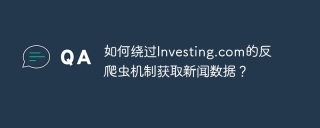 Inversiting.com의 크롤링 메커니즘을 우회하는 방법은 무엇입니까?Apr 02, 2025 am 07:03 AM
Inversiting.com의 크롤링 메커니즘을 우회하는 방법은 무엇입니까?Apr 02, 2025 am 07:03 AMInvesting.com의 크롤링 전략 이해 많은 사람들이 종종 Investing.com (https://cn.investing.com/news/latest-news)에서 뉴스 데이터를 크롤링하려고합니다.


핫 AI 도구

Undresser.AI Undress
사실적인 누드 사진을 만들기 위한 AI 기반 앱

AI Clothes Remover
사진에서 옷을 제거하는 온라인 AI 도구입니다.

Undress AI Tool
무료로 이미지를 벗다

Clothoff.io
AI 옷 제거제

AI Hentai Generator
AI Hentai를 무료로 생성하십시오.

인기 기사

뜨거운 도구

안전한 시험 브라우저
안전한 시험 브라우저는 온라인 시험을 안전하게 치르기 위한 보안 브라우저 환경입니다. 이 소프트웨어는 모든 컴퓨터를 안전한 워크스테이션으로 바꿔줍니다. 이는 모든 유틸리티에 대한 액세스를 제어하고 학생들이 승인되지 않은 리소스를 사용하는 것을 방지합니다.

SublimeText3 Mac 버전
신 수준의 코드 편집 소프트웨어(SublimeText3)

Atom Editor Mac 버전 다운로드
가장 인기 있는 오픈 소스 편집기

SublimeText3 영어 버전
권장 사항: Win 버전, 코드 프롬프트 지원!

메모장++7.3.1
사용하기 쉬운 무료 코드 편집기

뜨거운 주제
 1374
1374 52
52 40
40 19
19


